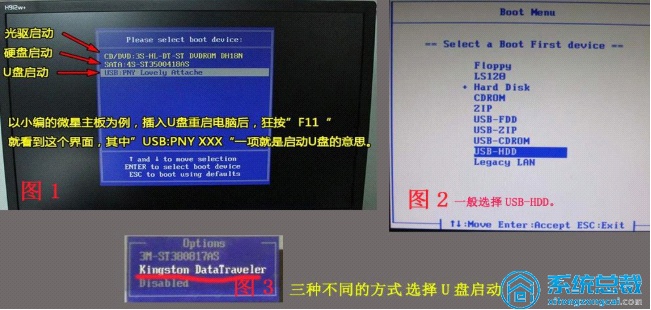
一些用户可能会遇到自己动手给硬盘分区时候出现了磁盘磁道损坏的情况。怎么解决这个问题呢?总所周知硬盘分区表是支持硬盘正常运行的框架,倘若硬盘分区表损坏,则表明硬盘无法正常完成工作。目前要怎么维修?跟随系统总裁小编一起看一看。
1)首先我们需要准备一个U盘启动盘,接着直接使用制作好的U盘来进入我们的启动盘PE系统,启动盘的制作方法网上有很多,总裁官网小编我们就不一一给大家讲述了。
2)我们将制作好的引导U盘插入到我们计算机usb插口中,然后将计算机设置为在引导后从U盘引导。
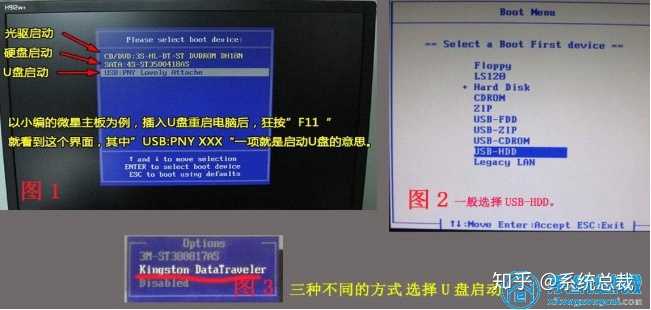
3)在出现的制作工具pe入口封面时,我们直接选择带pe的窗口即可。
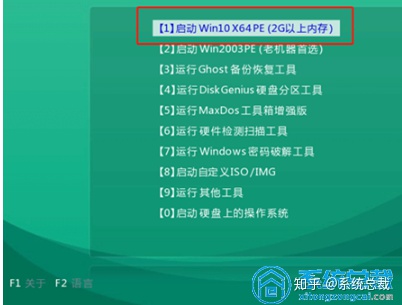
4)然后打开桌面上的(DG)分区工具,此时选择程序界面分区表中我们所造成的已损坏的硬盘,直接选择启动“坏扇区检测和修复”。

5)选择我们所要进行测试的磁盘或者磁道,这里我们可以根据图示根据需要设置柱面范围后选择“开始测试”。
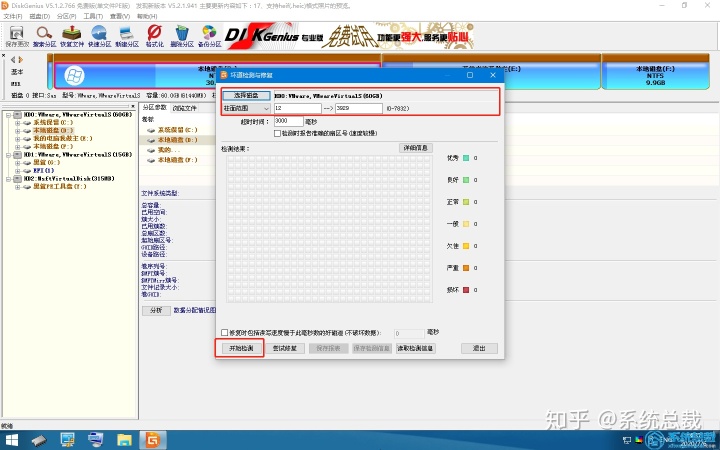
6)检测完成完成之后我们就可以看到所损坏的磁道或者坏点了


7)然后根据界面提示,我们直接选择开始“尝试修复”坏扇区。
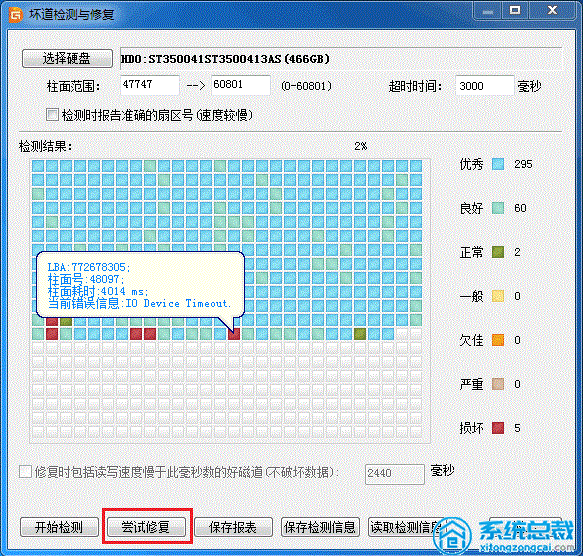

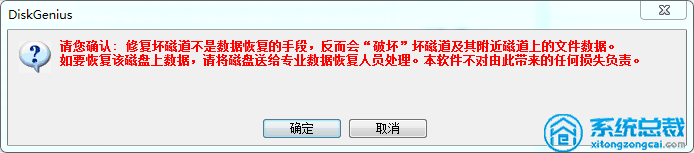
8)点击之后界面我们不要随意动,静等修复完成。

9)修复完成之后,程序会给以修复成功的提示,此时我们点击确定后,损坏的磁道也就修复成功啦。
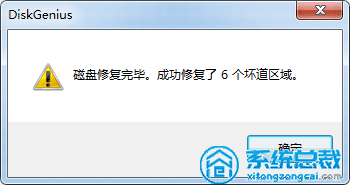
以上是系统总裁小编您带来的系统磁盘坏道修复教程的所有内容,希望对您有所帮助,更多系统教程尽在系统总裁。





















 8167
8167











 被折叠的 条评论
为什么被折叠?
被折叠的 条评论
为什么被折叠?








